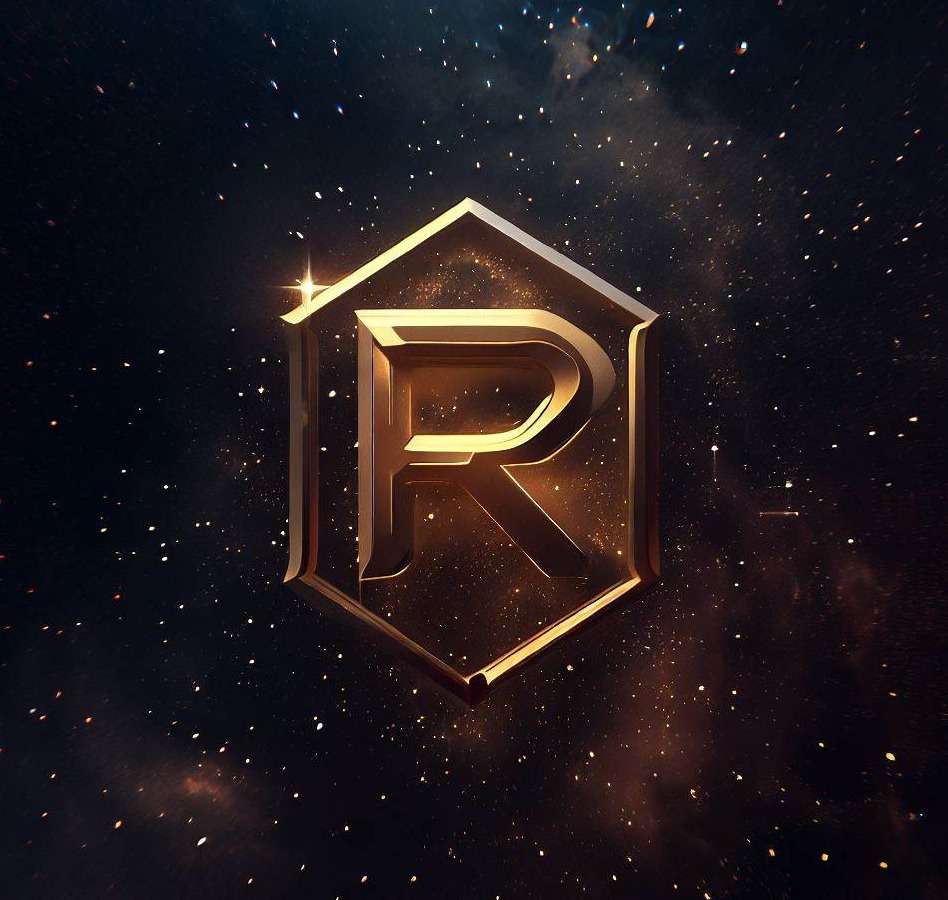목록분류 전체보기 (170)
JUST DO IT
 윈도우10 지원종료일과 윈도우11 최소사양
윈도우10 지원종료일과 윈도우11 최소사양
윈도우10에 대한 지원종료가 올해 10월 예정되어 있습니다.아직 윈도우10을 사용하고 계시다면 꽤 안정적으로 운영중인 윈도우11로 업그레이드해보시는걸 추천드립니다. 윈도우10 지원종료일 : 2025년10월 해당 내용은 Microsoft 공식 홈페이지에서도 자세히 확인해보실 수 있습니다. https://www.microsoft.com/ko-kr/windows/end-of-support?r=1 지원종료가 되면 윈도우10 운영체제를 사용하지 못하는것이 아닙니다. 사용자체는 가능하나 취약점, 오류 등의 문제에 직면했을때 더이상의 기술지원을 받을 수 없기 때문에 늦어도 올해 전반기 안에는 윈도우11로 업그레이드를 하시는걸 추천드리는 바입니다. ※ Windows10, Windows11 최소사양비교 표 ※ 항목W..
1. 작용 기전 아스피린(Aspirin) : 비스테로이드성 소염진통제(NSAIDs)로, COX-1과 COX-2 효소를 억제하여 프로스타글란딘(염증 및 통증을 유발하는 물질) 생성을 억제한다.효과 : 해열, 소염, 진통, 혈전억제타이레놀(Tylenol) :정확한 작용 메커니즘은 명확하지 않으나, 중추신경계에서 COX 효소를 억제하여 통증과 발열을 조절한다.효과 : 해열, 진통 2. 사용과 부작용 아스피린(Aspirin) : 사용 : 가벼운 통증(두통, 근육통, 치통 등), 고열, 염증질환, 심혈관 질환 예방 등부작용 : 위장관 자극(위출혈 가능성), 출혈 경향증가(혈전억제 효과), 라이증후군(소아, 청소년 복용 시 부작용) 타이레놀(Tylenol) :사용 : 가벼운 통증(두통, 생리통, 치통 등), 고열..
 [MSSQL] 트리거(TRIGGER) 사용법
[MSSQL] 트리거(TRIGGER) 사용법
1. TRIGGER란? TRIGGER는 데이터베이스에서 특정 이벤트(예: INSERT, UPDATE, DELETE)가 발생했을 때 자동으로 실행되는 저장 프로시저입니다. 데이터 무결성을 유지하거나 특정 작업을 자동화하는 데 사용됩니다. * TRIGGER의 특징 *특정 테이블의 데이터 변경 이벤트에 반응.INSERT, UPDATE, DELETE 작업 전이나 후에 실행.자동으로 실행되며, 명시적으로 호출할 수 없음.2. TRIGGER의 유형 (1) AFTER TRIGGER : 테이블에서 이벤트가 성공적으로 완료된 후 실행. 주로 데이터 검증, 이력 기록 등에 사용. (2) INSTEAD OF TRIGGER : 이벤트 발생 시, 기본 작업 대신 트리거에 정의된 작업을 실행. ..
 [HTML] Visual Studio Code 줄 정렬 단축키
[HTML] Visual Studio Code 줄 정렬 단축키
Visual Studio Code에서 HTML의 코드를 정렬하는 방법입니다. Shift + Alt + F 1. 위의 단축키로 간단히 정렬할 수 있고↓ ↓ ↓ ↓ ↓ 2. HTML 문서에서 우클릭 > Format Document 를 선택하여 정렬할 수도 있습니다.↓ ↓ ↓ ↓ ↓
 구글 캘린더 다크모드 설정하기
구글 캘린더 다크모드 설정하기
드디어...구글 캘린더가 다크모드를 지원하기 시작했습니다.기존에는 다크모드가 지원이 되지 않아 확장프로그램을 따로 설치해서 사용했었는데요 원래는 이렇게 너무 밝아서 눈이부셨는데... 업데이트 이후로 구글 캘린더에 들어가면 이와 같이 다크모드를 선택할 수 있게 변경되었네요 업데이트 안내문구를 지나치셨더라도 다크모드를 설정하실 수 있습니다. 1. 구글캘린더 우측상단에 설정 > 모양 클릭 2. 어둡게 클릭 후 완료 3. 잘 적용된 다크모드 화면 공식 업데이트에 내용은 아래문서를 통해 자세히 확인하실 수 있습니다. https://workspaceupdates.googleblog.com/2024/10/new-look-and-feel-and-dark-mode-google-calendar.html Introd..
 윈도우 XAMPP(Apache, MySql, PHP) 설치방법
윈도우 XAMPP(Apache, MySql, PHP) 설치방법
XAMPP는 웹 개발을 위해 Apache 웹 서버, MySql/MariaDB 데이터베이스, PHP, Perl 등을통합한 무료 오픈소스 스프트웨어 패키지입니다. 하나의 소프트웨어만을 설치해서 웹서비스를 구현해볼 수 있는 강력한 툴이죠. X : 크로스 플랫폼 (eXtensible, 윈도우, 리눅스, macOS 등 다양한 플랫폼에서 실행 가능).A : Apache (웹 서버)M : MySQL 또는 MariaDB (데이터베이스)P : PHP (서버 사이드 스크립트 언어)P : Perl (인터프리터 방식의 언어) 1. XAMPP 홈페이지를 검색하여 들어가줍니다. 2. 윈도우 환경에 맞는 설치파일을 다운받아 줍니다. 3. 설치환경에 따라 원하는 컴포넌트를 선택하여 설치를 진행해줍니다. 4. 설치완료 후 프로그램을 ..
 인터넷선(랜케이블) CAT5, 6, 7, 8 차이
인터넷선(랜케이블) CAT5, 6, 7, 8 차이
비슷하게 보이는 랜케이블에도 규격마다 지원할 수 있는 속도와 최대전송거리 등에 차이가 있는데요 요즘은 일반 가정에서도 최대 1Gbps 속도를 지원하는 기가인터넷을 많이 사용하시는데랜케이블 때문에 속도가 안나올 수 있습니다. 가까운 다이소나 마트에 가서 랜선을 구매하신다면흔히 CAT5 ~ CAT7 정도일텐데 CAT5는 아래 표처럼 최대속도가 100Mbps기 때문에기가인터넷을 사용하더라도 정상적인 속도를 낼 수 없습니다. 가격이 저렴하다고 무조건 가성비가 있는것은 아닙니다.최소한 CAT5e 규격 이상으로 구매하셔야 되며 제조사별로 최대지원 속도를 확인할 필요가 있습니다. 구분최대 속도대역폭최대전송거리차폐 여부용도CAT5100 Mbps100 MHz100m비차폐 (UTP)구형 네트워크, 일반 인터넷CAT5e1..
 티스토리 블로그 네이버 검색 등록하기(네이버 Search Advisor)
티스토리 블로그 네이버 검색 등록하기(네이버 Search Advisor)
티스토리 블로그를 네이버 검색이 되도록 색인 등록하는 방법입니다. 1. 네이버 서치 어드바이저에 접속하여 웹마스터 도구로 들어가 줍니다. 2. 등록할 사이트의 주소를 입력하고 등록버튼을 눌러줍니다. 3. 사이트 소유확인 창에서 HTML 태그를 선택 후 메타태그를 복사해주세요. (※소유확인은 메타태그 등록이후에 진행※ ) 4. 티스토리 관리자 화면의 플러그인 탭으로 이동, 메타 태그 등록 클릭해줍니다. 5. 메타 태그 등록 화면에서 메타태그 추가 후 해당되는 항목을 입력 후 적용해줍니다. 6. 메타태그 등록 후 네이버 웹마스터 도구로 다시 돌아와서 소유확인 버튼을 눌러줍니다. 7. 해당알림은 정상적이며 사이트 등록이 완료된것을 확인할 수 있습니다. 등록 이후 실제 색인이 되기까지는 몇일이상 ..